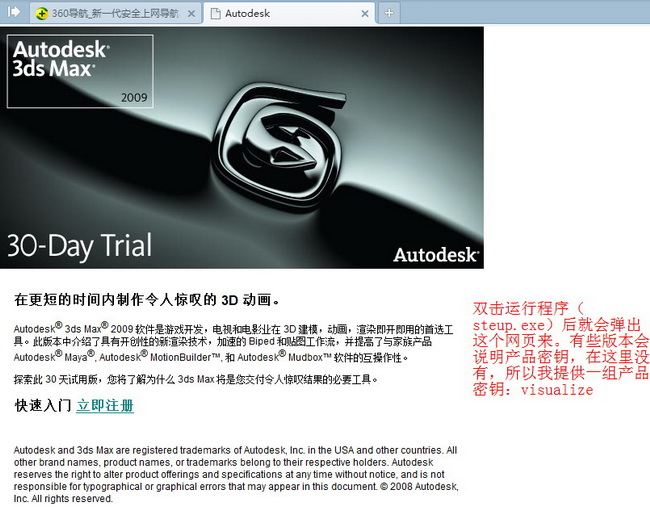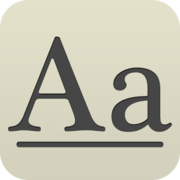3dsmax2009中文版32位&64位
21万次下载
时间:2015-10-31
更多信息
- 大小:2304MB
- 类型:国产软件
功能介绍
Reveal渲染
新的 Reveal 渲染系统为您快速精调渲染提供了所需的精确控制。你可以选择渲染减去某个特定物体的整个场景;或渲染单个物体甚至帧缓冲区的特定区域。渲染图像帧缓冲区现在包含一套简化的工具,通过随意过滤物体、区域和进程、平衡质量、速度和完整性,可以快速有效达到渲染设置中的变化。
Biped 改进
新增的Biped工作流程可以让您处理的Biped 角色的手部动作与地面的关系像足部动作一样。这个新功能大大减少了制作四足动画所需的步骤。3ds Max 2009 还支持Biped物体的以工作轴心点和选取轴心点为轴心进行旋转,这加速了戏剧化的角色的动作的创建,比如一个角色摔在地面上。
改进的 OBJ 和 FBX 支持
更高的 OBJ 转换保真度以及更多的导出选项使得在 3ds Max 和 Mudbox 以及其它数字雕刻软件之间传递数据更加容易。您可以利用新的导出预置;额外的几何体选项,包括隐藏样条线或直线;以及新的优化选项来减少文件大小和改进性能。游戏制作人员可以体验到增强的纹理贴图处理以及在物体面数方面得到改进的 Mudbox 导入信息。3ds Max 2009 还提供改进的 FBX 内存管理以及支持 3ds Max 与其它产品(例如 Maya和 MotionBuilder)协同工作的新的导入选项。
改进的 UV 纹理编辑
3ds Max 在智能、易用的贴图工具方面继续引领业界潮流。您可以使用新的样条贴图功能来对管状和样条状物体进行贴图,例如把道路贴图到一个区域中。此外,改进的 Relax 和 Pelt 工作流程简化了 UVW 展开,使您能够以更少的步骤创作出想要的作品。SDK 中的.NET 支持支持 .NET,可通过使用 Microsoft 的高效高级应用程序编程接口扩展您的软件。3ds Max 2009软件开发工具包配有 .NET 示例代码和文档,可帮助开发人员利用这个强大的工具包。
ProMaterials
新的材质库提供易用、基于实物的 mental ray材质,使您能够快速创建常用的建筑和设计表面,例如固态玻璃、混凝土或专业的有光或无光墙壁涂料。
光度学灯光改进
3ds Max 现在支持新型的区域灯光(圆形、圆柱形)、浏览对话框和灯光用户界面中的光度学网络预览以及改进的近距离光度学计算质量和光斑分布。另外,分布类型现在能够支持任何发光形状,而且您可以将灯光形状显示地和渲染图像中的物体一致。
使用方法
1第一步:安装3dmax2009 32/64位中文版
2第二步:运行安装3dmax2009 32/64位中文版安装程序
打开下载好的安装3dmax2009 32/64位中文版安装包,双击安装程序(setup) 如图二。
3第三步:输入产品密钥

(图三)
双击安装程序后,这时会跳转一个网页出,网页大概内容是针对安装3dmax2009 32/64位中文版的一些功能上的介绍,有些版会在这个网页说明产品密钥,在这里没有。3dsmax2009 32/64bit产品密钥是:visualize. 如图三。
4第四步:输入产品密钥
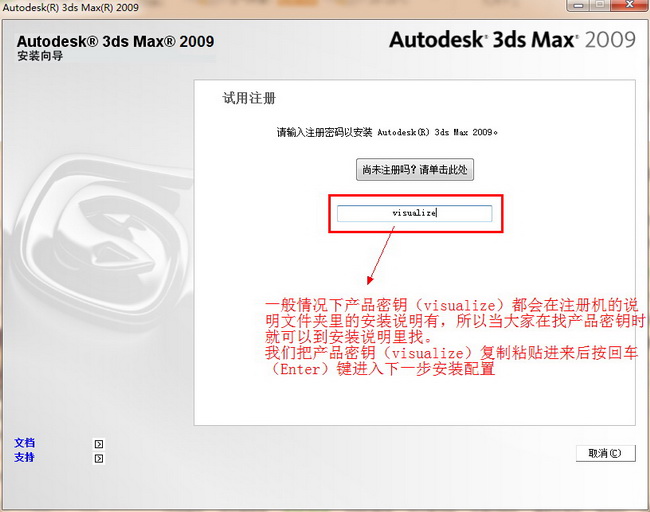
(图四)
关闭网页,返回安装3dmax2009 32/64位中文版安装界面,这里就提示我们要提供产品密钥。产品密钥要是在之前的网页里没有提供,那一般情况下注册机里会有。打开注册机文件夹里的安装说明找到产品密钥(visualize),复制粘贴到产品密钥栏,按下Enter键,进入下一步安装向导。 如图四。
5第五步:选择安装产品
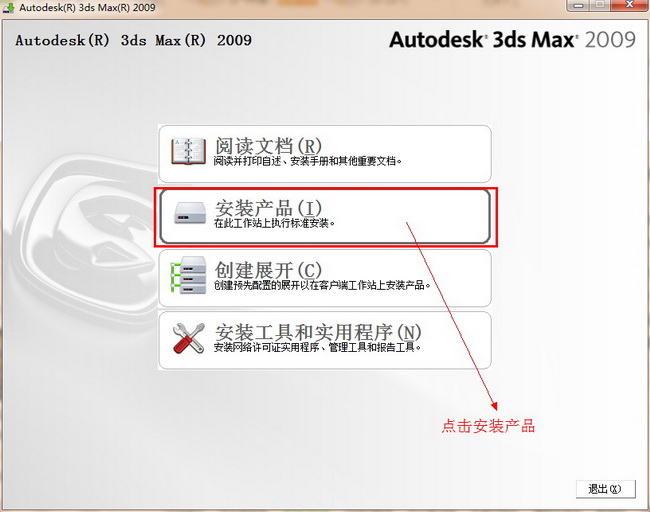
(图五)
在这个界面我们可以看到四项,每一项都有各自的说明,这里我们选择直接安产品。 如图五。
6第六步:选择安装3dmax2009 32/64位中文版
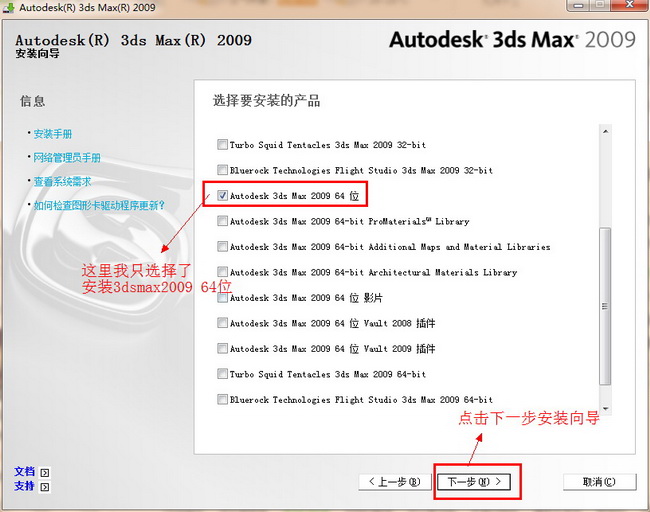
(图六)
在这个界面,我们可以看到好多的产品都打勾了,这里我们只选择安装一个产品,其它的插件可以选择不安装。勾选安装Autodesk 3ds max 2009 64位中文版,因为32位跟64位的安装方法是一样的,所以要是你的系统是32位的就选择安装32位。点击下一步安装 如图六。
7第七步:安装3dmax2009 32/64位中文版接受相关协议
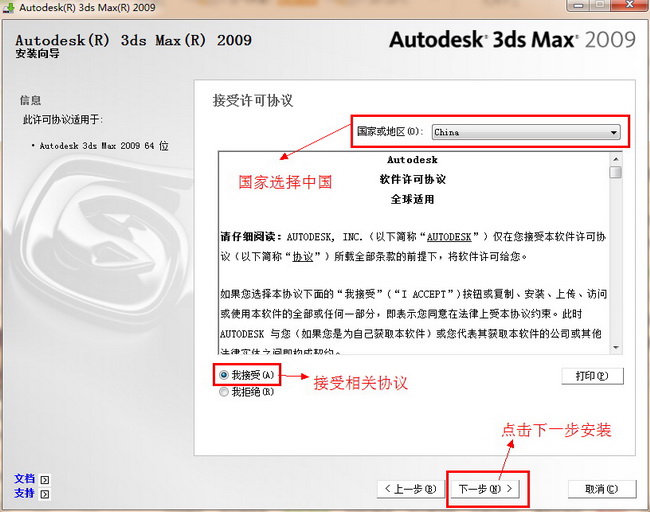
(图七)
最上面一栏国家或地区,我们是中国,所以我们选择中国。下面一栏勾选“我接受”。点击下一步,继续安装 如图七。
8第八步:产品和用户信息
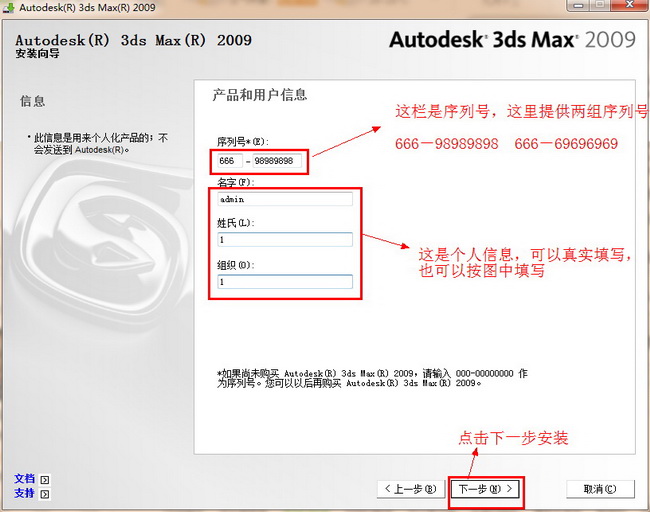
(图八)
产品序列号,653-12354321 or 666-98989898 or 666-69696969。用户信息可如实填写或是按照图中填写。点击下一步安装。 如图八。
9第九步:设置产品路径
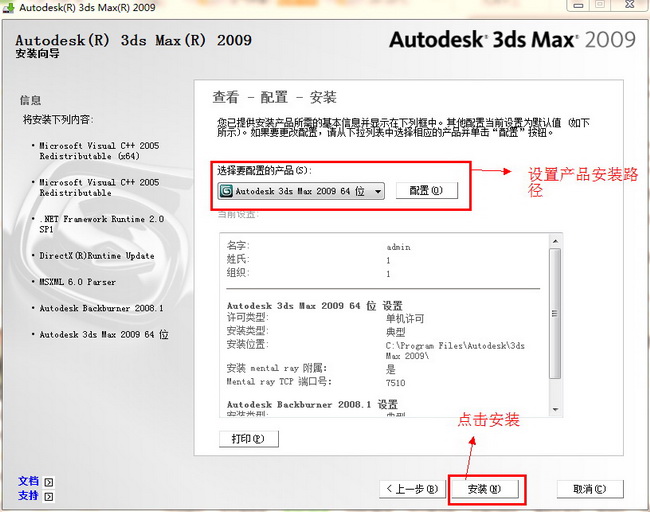
(图九)
安装向导界面,点击选择要配置的产品,进行产品的安装路径设置。 如图九。
10第十步:安装配置-许可类型
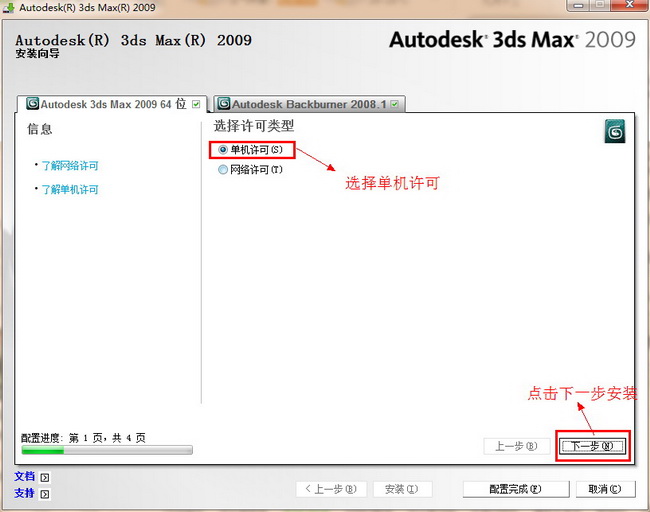
(图十)
在这个界面我们可以看到两种许可类型,一种是单机模式,另外一种是网络许可模式。选择单机许可,点击下一步安装配置 如图十。
11第十一步:安装配置-产品安装路径
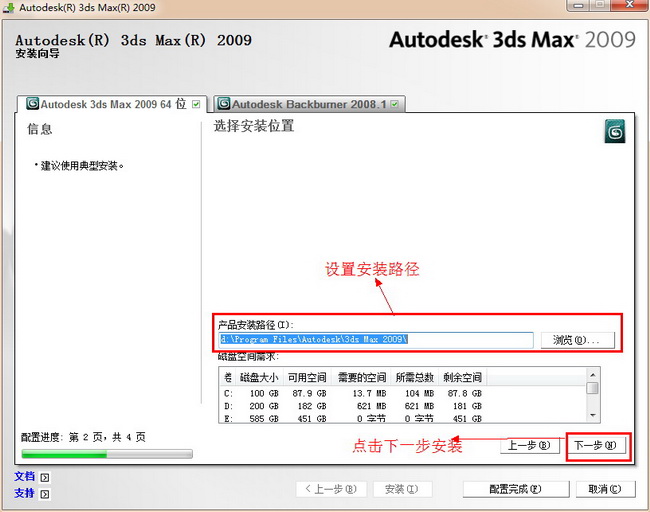
(图十一)
产品安装路径,默认下是在c盘,一般情况下都不安装 在c盘符,本案例选择安装在d盘。要注意的是安装路径中尽量不要出现中文字幕,数字或字母均可。点击下一步安装向导 如图十一。
12第十二步:安装配置-网络渲染端口
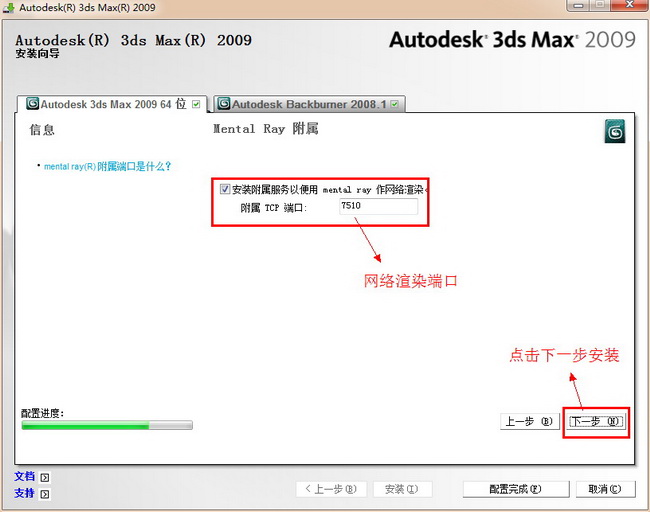
(图十二)
网络渲染端口选择默认,点击下一步安装配置向导 如图十二。
13第十三步:安装配置-安装配置完成
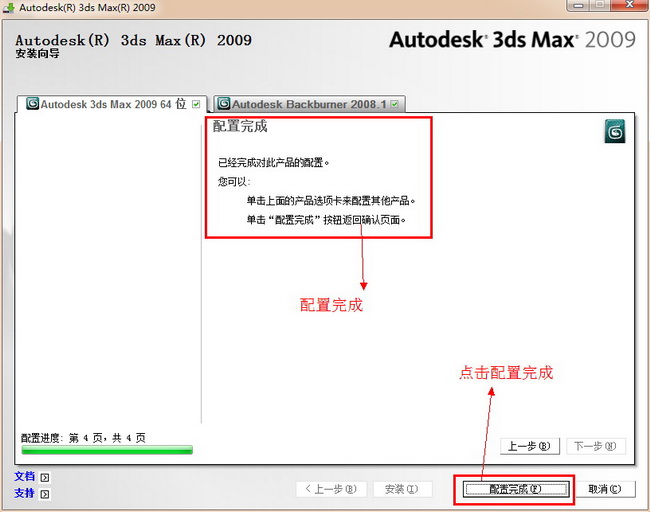
(图十三)
安装配置完成,点击配置完成,返回3dmax2009 32/64位中文版安装。 如图十三。
14第十四步:配置完成返回安装界面
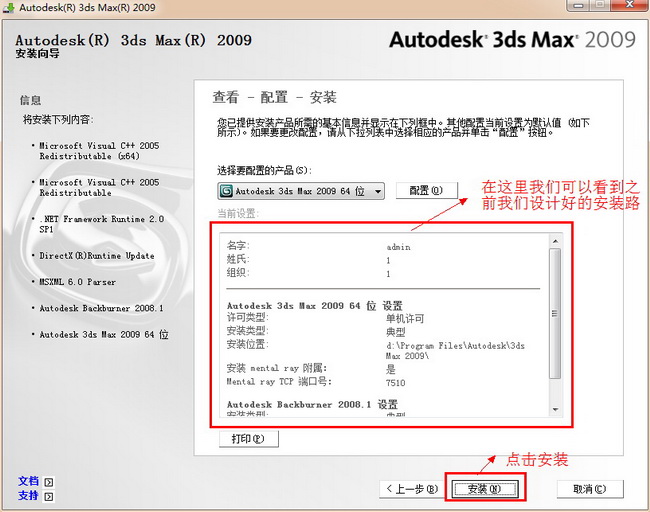
(图十四)
在这个界面可以看到之前设置好的安装路径以及相关的配置,检查要是有错误就点击配置,进行重新的配置,没有错误的话,点击安装,正试进入安装3dmax2009 32/64 位。 如图十四。
15第十五步:3dmax2009 32/64位中文版安装中
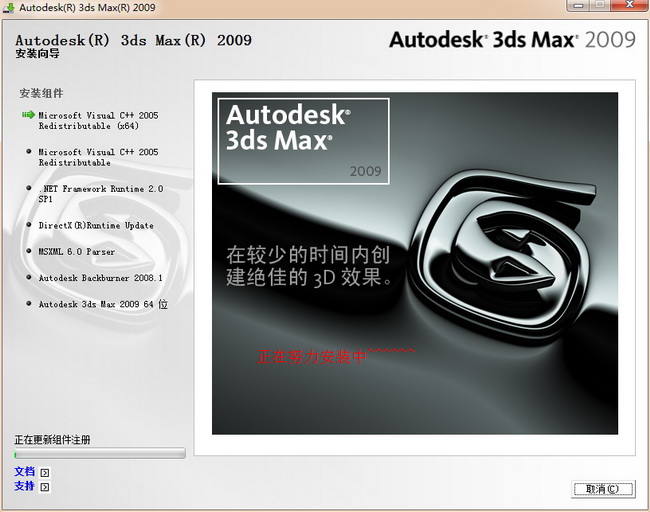
(图十五)
3dmax2009 32/64位中文版正在努力安装中~~~~,等待几分钟。 如图十五。
16第十六步:3dmax2009 32/64位中文版安装完成

(图十六)
等待几分钟后,3dmax2009 32/64位中文版安装完成。取消勾选查看自述文件。点击完成。 如图十六。
17第十七步:运行3dmax2009 32/64位中文版
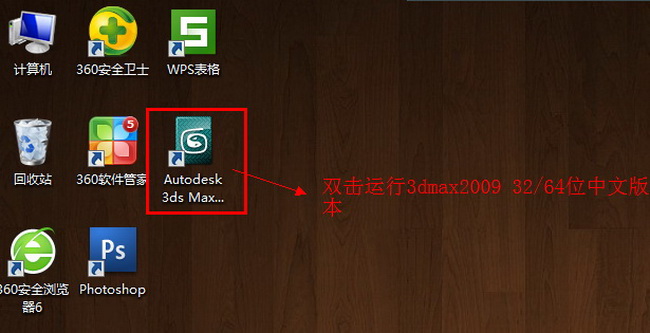
(图十七)
3dmax2009 32/64位中文版安装完成后,你会发现桌面生成了快捷启动图标,双击运行。有些win7系统要右击以“管理员身份运行”。 如图十七。
本站只提供3Ds MAX 内容介绍,不提供任何方式的下载,点击网址链接将转跳到3Ds MAX 官网,我们建议您直接到3Ds MAX 官网下载,谢谢您的理解与配合!